Πώς να συμπιέσετε μεγάλα βίντεο MPV σε Windows ή Mac
Τα υπερμεγέθη βίντεο MPV είναι εξαιρετικά δύσκολο να τα κατεβάσετε και να τα ανεβάσετε, καθώς το αρχείο βίντεο MPV περιέχει μια "στοιχειώδη ροή" ή ακατέργαστα δεδομένα βίντεο. Προς την συμπιέστε ένα μεγάλο αρχείο MPV, πρέπει να έχετε έναν κατάλληλο συμπιεστή βίντεο για να αλλάξετε το μέγεθος του βίντεο. Για αυτό, θα σας δείξουμε μερικούς δημοφιλείς συμπιεστές MPV που θα συμπιέσουν τα βίντεο MPV σας χωρίς να χάσετε την ποιότητα.
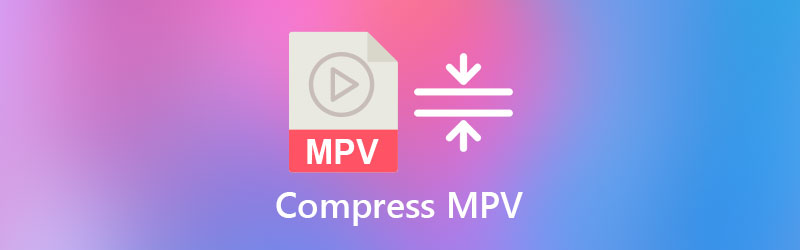
ΠΕΡΙΕΧΟΜΕΝΟ ΣΕΛΙΔΑΣ
Μέρος 1. Πώς να συμπιέσετε ένα αρχείο MPV σε υπολογιστή Mac / Windows
Μετατροπέας βίντεο Vidmore είναι ένας απλός αλλά ισχυρός συμπιεστής βίντεο MPV, που σας επιτρέπει να συμπιέζετε βίντεο μεγάλου μεγέθους σε μικρότερο μέγεθος, διατηρώντας παράλληλα τη μέγιστη ποιότητα. Υποστηρίζει όλους τους τύπους αρχείων βίντεο, συμπεριλαμβανομένων των MP4, MOV, MPV, AVI, MKV κ.λπ. Και παρέχει περισσότερες επιλογές για την προσαρμογή του αρχείου εξόδου, όπως ρυθμός bit, ανάλυση κ.λπ. βίντεο εύκολα.
Βήμα 1. Κατεβάστε το Vidmore Video Converter. Ακολουθήστε τις οδηγίες εγκατάστασης και, στη συνέχεια, ανοίξτε το πρόγραμμα στον υπολογιστή σας μετά την ολοκλήρωσή του.
Βήμα 2. Παω σε Εργαλειοθήκη λειτουργία και επιλέξτε Συμπιεστής βίντεο. Κάντε κλικ στο εικονίδιο μεγάλου συν για να ανοίξετε το παράθυρο εύρεσης αρχείων.

Βρείτε και επιλέξτε τα αρχεία MPV από τον υπολογιστή σας και κάντε κλικ στο Ανοιξε για να τους φέρετε στο Vidmore Video Converter για να μειώσετε το μέγεθός τους.

Βήμα 3. Για να κάνετε το μέγεθος αρχείου MPV μικρότερο, πρέπει πρώτα να κατευθυνθείτε προς Μέγεθος μέρος όπου μπορείτε να ορίσετε το επιθυμητό μέγεθος αρχείου χρησιμοποιώντας το ρυθμιστικό και στη συνέχεια το πρόγραμμα θα συρρικνώσει το αρχείο εφαρμόζοντας χαμηλότερο ρυθμό bit διατηρώντας ταυτόχρονα την ίδια ανάλυση.
Επίσης, μπορείτε να επιλέξετε χαμηλότερη ανάλυση και μικρότερη μορφή αρχείου. Όταν είστε ικανοποιημένοι με το νέο μέγεθος αρχείου του αρχείου εξόδου, μπορείτε να κάνετε κλικ Προεπισκόπηση για να ελέγξετε γρήγορα την ποιότητα του αρχείου σας.

Βήμα 4. Τέλος, ορίστε τον προορισμό εξόδου στον οποίο θέλετε να μεταβούν τα συμπιεσμένα αρχεία σας αφού έχουν μειωθεί σε μικρότερο μέγεθος. Τώρα, πατήστε το Συμπιέζω κουμπί, που βρίσκεται στην κάτω δεξιά γωνία του παραθύρου. Αυτό θα ξεκινήσει τη συμπίεση.

Μέρος 2. Πώς να μειώσετε το μέγεθος των αρχείων MPV στο Διαδίκτυο
Εάν δεν θέλετε να κάνετε λήψη του λογισμικού στον υπολογιστή σας, μπορείτε να συμπιέσετε ένα αρχείο βίντεο MPV δωρεάν στο πρόγραμμα περιήγησής σας χρησιμοποιώντας Δωρεάν διαδικτυακός συμπιεστής βίντεο. Πρόκειται για μια υπηρεσία συμπίεσης μέσω διαδικτύου και μπορεί να εκτελεστεί σε οποιοδήποτε πρόγραμμα περιήγησης χωρίς λήψη ενός μεγάλου πακέτου εγκατάστασης προγράμματος και απαιτεί μόνο την εγκατάσταση ενός μικρού εκκινητή προγράμματος περιήγησης για υποστήριξη διαδικασίας. Για όσους προτιμούν να συμπιέζουν βίντεο στο διαδίκτυο, είναι μια καλή επιλογή. Για λεπτομερείς οδηγίες, δείτε παρακάτω.
Βήμα 1. Απλώς μεταβείτε στο Vidmore Free Online Video Compressor σε αυτήν τη διεύθυνση web: https://www.vidmore.com/free-online-video-compressor/. Κάντε κλικ στο Συμπίεση τώρα για να κατεβάσετε το πρόγραμμα εκκίνησης και στη συνέχεια να το εγκαταστήσετε. Στη συνέχεια, ανανεώστε τη σελίδα και κάντε ξανά κλικ στο κουμπί και θα εμφανιστεί ένα νέο παράθυρο για τη μεταφόρτωση αρχείων. Επιλέξτε το αρχείο MPV που θέλετε να συμπιέσετε και κάντε κλικ Ανοιξε να προχωρήσουμε.
Βήμα 2. Μετά από αυτό, θα μεταβείτε σε ένα νέο παράθυρο και εδώ μπορείτε να επεξεργαστείτε τη ρύθμιση του αρχείου. Ρυθμίστε το μέγεθος του βίντεο εξόδου μετακινώντας το ρυθμιστικό. Στη συνέχεια, μπορείτε να αλλάξετε την ανάλυση και τη μορφή του βίντεο.
Βήμα 3. Όταν ολοκληρωθεί η ρύθμιση, κάντε κλικ στην επιλογή Συμπίεση και, στη συνέχεια, ορίστε το φάκελο εξόδου για την αποθήκευση του συμπιεσμένου αρχείου MPV. Μόλις ολοκληρωθεί η συμπίεση, ο φάκελος για την αποθήκευση του αρχείου εξόδου θα ανοίξει αυτόματα.

Μέρος 3. Συχνές ερωτήσεις για τη συμπίεση MPV
Τι είναι η μορφή αρχείου MPV;
Τα αρχεία MPV ανήκουν κυρίως στο Media Player από τη Microsoft. Περιέχει ροές βίντεο κωδικοποιημένες με MPEG-1 ή MPEG-2, οι οποίες συνήθως συλλαμβάνονται απευθείας από μια ψηφιακή συσκευή εγγραφής βίντεο. Τα αρχεία MPV αποθηκεύονται συχνά ως ελάχιστα συμπιεσμένα βίντεο ποιότητας VHS τα οποία μπορούν να εισαχθούν σε προγράμματα επεξεργασίας πολυμέσων για περαιτέρω επεξεργασία. Τα αρχεία MPV μεταφέρονται μέσω δικτύου χρησιμοποιώντας τύπους βίντεο / mpeg MIME.
Πώς μπορώ να ανοίξω ένα αρχείο MPV;
Υπάρχουν διάφοροι τρόποι αναπαραγωγής αρχείων MPV. Το ένα είναι να μετατρέψετε το MPV σε μια πιο συχνά χρησιμοποιούμενη μορφή βίντεο όπως MP4, MOV κ.λπ. Αλλά μερικές φορές, ίσως να μην θέλετε να αλλάξετε τη μορφή βίντεο. Για να αποφύγετε αυτό το ζήτημα, μπορείτε να αναζητήσετε ένα ισχυρό πρόγραμμα αναπαραγωγής βίντεο που υποστηρίζει την αναπαραγωγή MPV. Vidmore Player είναι ένα εύκολο στη χρήση αλλά επαγγελματικό media player που είναι διαθέσιμο για όλες τις μορφές βίντεο, συμπεριλαμβανομένων των MPV, AVI, VOB, MP4, MKV, FLV, WebM, καθώς και ταινιών Blu-ray και DVD. Μπορείτε να κατεβάσετε το λογισμικό στον υπολογιστή σας και να δοκιμάσετε την αναπαραγωγή των αρχείων MPV.
Πώς μπορώ να συμπιέσω MPV για μεταφόρτωση Instagram;
Είναι απαραίτητο να έχετε τον κατάλληλο συμπιεστή βίντεο για να σας βοηθήσουμε να κάνετε τα αρχεία MPV μικρότερα για μεταφόρτωση στο Instagram. Συνέχισε να διαβάζεις Συμπίεση βίντεο για Instagram για να μάθετε περισσότερες λεπτομέρειες
συμπέρασμα
Τώρα ξέρετε πώς να μειώσετε το μέγεθος των αρχείων MPV σας. Μπορείτε να χρησιμοποιήσετε το Vidmore Video Converter για να αλλάξετε το μέγεθος και τη μορφή του αρχείου MPV εύκολα και χωρίς απώλειες ακόμη και αν δεν έχετε καθόλου εμπειρία. Απλώς κατεβάστε το πρόγραμμα και δείτε πόσο καλά μπορεί να συμπιέσει τα αρχεία βίντεο χωρίς απώλεια ποιότητας.
Επεξεργασία βίντεο
-
Συμπίεση βίντεο
-
Βελτιώστε την ποιότητα βίντεο


